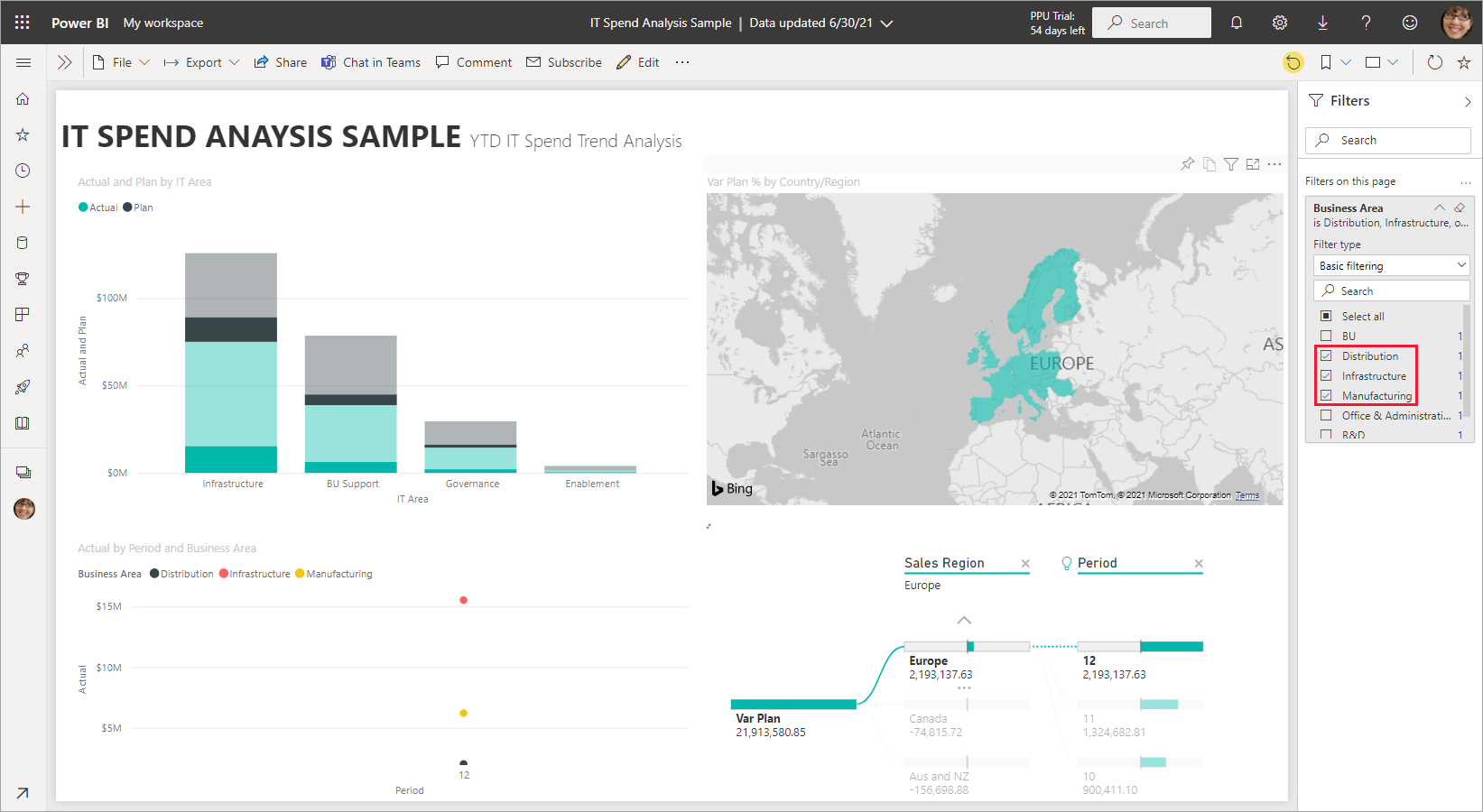Dele en filtrert Power BI-rapport
GJELDER FOR: Power BI Desktop
Power Bi-tjeneste
Deling er en god måte å gi noen få personer tilgang til rapporter og instrumentbord på. Hva om du vil dele en filtrert versjon av en rapport? Kanskje du vil at rapporten bare skal vise data for en bestemt by eller selger eller år. Denne artikkelen forklarer hvordan du filtrerer en rapport og deler den filtrerte versjonen av rapporten.
Du kan dele den filtrerte rapporten på flere forskjellige måter:
- Koblingsdeling
- Chat i Teams
- Dele et individuelt visualobjekt
- Deling av direkte tilgang
- PowerPoint, via Power BI-tillegget for PowerPoint
I alle tilfeller filtreres rapporten når mottakerne først åpner den. De kan fjerne filtervalgene i rapporten. I dette eksemplet filtrerer vi rapportsiden for å vise bare verdier der forretningsområdet er lik distribusjon, infrastruktur eller produksjon.
En annen måte å dele en filtrert rapport på, er å legge til spørringsparametere i url-adressen for rapporten. Rapporten filtreres på nytt når mottakerne først åpner den. De kan fjerne filtervalgene i rapporten.
Power BI tilbyr også andre måter å samarbeide og distribuere rapporter på. Med deling trenger du og mottakerne en Power BI Pro-lisens, eller innholdet må være i en Premium-kapasitet. Hvis du vil lære mer om hvordan du samhandler med rapporter som har blitt delt med deg, kan du se Arbeide med innhold som er delt med deg.
Del via kobling
Åpne en rapport i lesevisning , og bruk et filter.
Velg Del , og kontroller at Inkluder endringene er valgt:
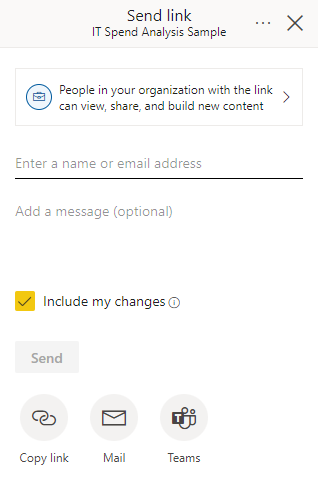
Dele en rapport i Teams
Åpne en rapport i lesevisning , og bruk et filter.
Du kan få tilgang til Chat i Teams fra handlingsfeltet:

I dialogboksen Chat i Teams må du oppgi navnet på teamet eller kanalen du vil dele med, og deretter velge Del:
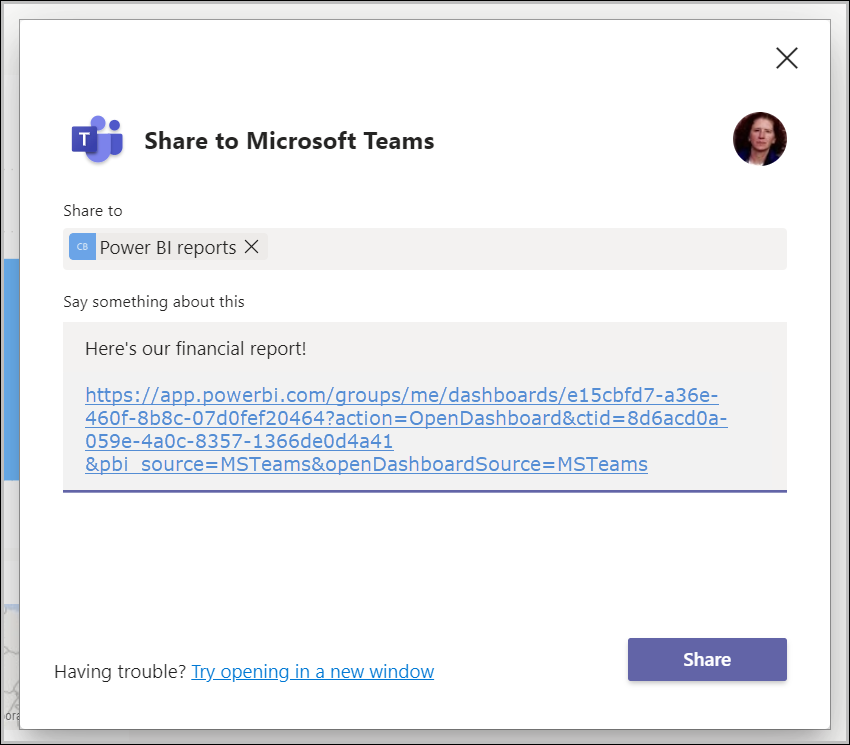
Dele et visualobjekt
Du kan også dele individuelle visualobjekter.
Åpne en rapport i lesevisning , og bruk et filter.
Høyreklikk på et visualobjekt, og velg deretter Del > kobling til dette visualobjektet.
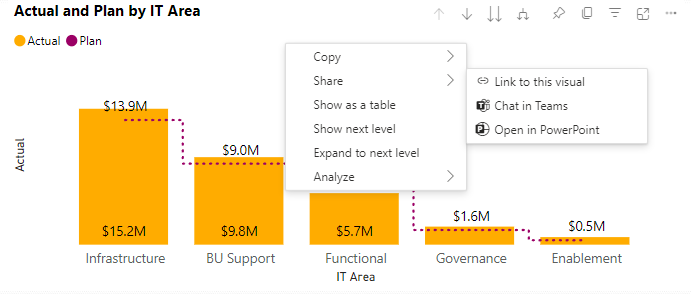
Velg Kopier i dialogboksen Kopier kobling.
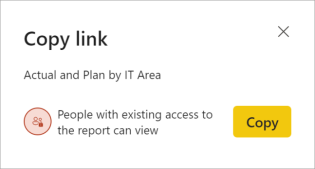
Velg Kopier for den angitte koblingen i dialogboksen Kopier kobling.
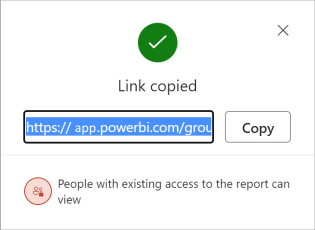
Dele en rapport eller et visualobjekt i PowerPoint
Du kan dele direkte, filtrerte rapportsider eller visualobjekter ved å legge dem til i en PowerPoint-presentasjon og deretter dele den med kolleger. Hvis du vil ha mer informasjon, kan du se Legge til live Power BI-data i PowerPoint.
Del direkte
Hvis du foretrekker å dele direkte til brukere, kan du også dele den filtrerte rapporten gjennom deling av direkte tilgang.
Åpne en rapport i lesevisning , og bruk et filter.
Velg Del>flere alternativer (...)>Behandle tillatelser:
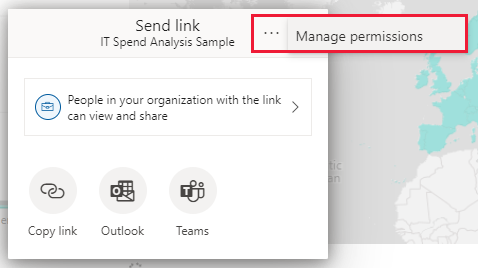
Velg plussikonet (+) for å gi personer tilgang:
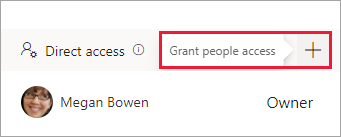
Kontroller at alternativet Inkluder mine endringer er valgt i dialogboksen Gi personer tilgang, slik at filtre inkluderes når du deler rapporten med andre.
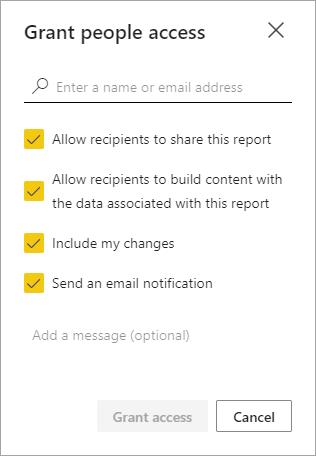
Innstillingen Inkluder mine endringer inkluderer eventuelle endringer i følgende:
- Filtre (filterrute)
- Slicere
- Tilpass visualobjekter
- Kryssfiltrering eller kryssutheving
- Drill ned eller drill opp
- Brukt bokmerke
- Rampelys
Administrere den delte visningen
Når du har delt den filtrerte rapporten, kan du også administrere den delte visningen.
Hvis du vil gå til administrasjonssiden, velger du Avansert i bunnteksten i behandle tillatelser-ruten :
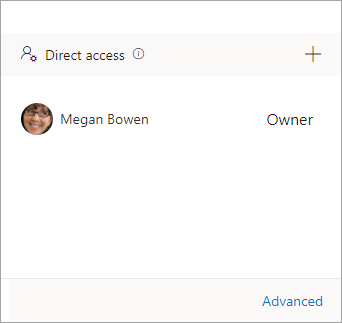
Velg Delte visninger i delen Relatert innhold :
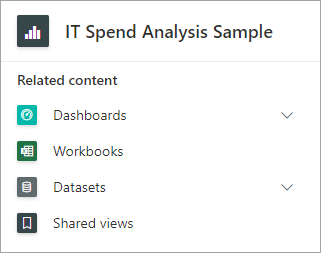
Her kan du se alle delte visninger for rapporten og når disse visningene ble opprettet og når de utløper.
Hvis du vil kopiere koblingen til visningen, høyreklikker du url-adressen du vil bruke, og velger Kopier kobling.
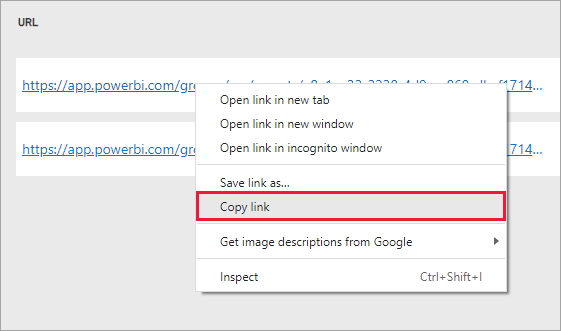
Når du deler denne koblingen, vil mottakere med tilgang til rapporten se den filtrerte rapporten.
Hensyn og begrensninger
Ting du bør huske på når du deler rapporter:
- Når du deler en semantisk modell ved å administrere tillatelser, ved å dele rapporter eller instrumentbord, eller ved å publisere en app, gir du tilgang til hele semantisk modell med mindre sikkerhet på radnivå (RLS) begrenser tilgangen. Rapportforfattere kan bruke funksjoner som tilpasser brukeropplevelser når de viser eller samhandler med rapporter, for eksempel skjuler kolonner, begrenser handlingene på visualobjekter og andre. Disse tilpassede brukeropplevelsene begrenser ikke hvilke data brukere kan få tilgang til i den semantiske modellen. Bruk sikkerhet på radnivå (RLS) i semantisk modell, slik at hver persons legitimasjon bestemmer hvilke data de har tilgang til.
- Den delte rapportvisningen utløper automatisk etter 180 dager. Hver gang den delte rapportvisningen for koblingen åpnes, tilbakestilles utløpsdatoen til 180 dager.
- Du kan ikke dele rapporter som distribueres til deg i en app. Be eieren av appen om å legge til personen du vil dele rapporten med, og publiser appen på nytt.
- Del kobling til valg for visualobjekter i rapporter oppretter en delt visning med visualobjektet i spotlight-modus.
Relatert innhold
- Måter å dele arbeidet ditt på i Power BI
- Dele en rapport eller et instrumentbord
- Samhandle med innhold som har blitt delt med deg
- Har du flere spørsmål? Prøv Power BI-fellesskap.
- Vil du gi tilbakemeldinger? Gå til nettstedet Power BI-fellesskap med forslagene dine.